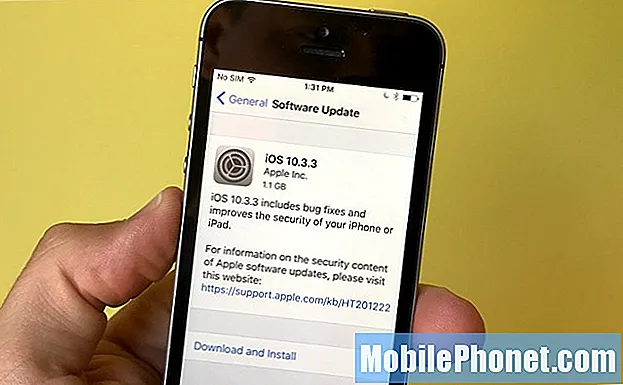El nuevo Nexus 6 es un potente teléfono inteligente con muchas funciones, y una de ellas es una cámara de 13 megapíxeles muy mejorada con estabilización óptica de imagen. Incluso tiene la opción de grabar en Ultra Alta Definición, también conocida como grabación de video 4K.
Estos días son tamaños de pantalla y las resoluciones continúan creciendo, hasta la pantalla de 5.96 pulgadas 2560 x 1440 Quad-HD en el Nexus 6 de Google. Lo mismo puede decirse de los televisores, y de aquellos con un nuevo televisor 4K que desee para grabar y disfrutar de un video 4K completo en el Nexus 6, a continuación explicaremos cómo hacerlo exactamente.
Leer: Nexus 6 Revisión
El nuevo teléfono inteligente Nexus 6 de Google tiene muchas características y mucho que ofrecer. Para comenzar, querrá ver nuestra revisión completa vinculada a lo anterior, ya que puede aprender algunas cosas nuevas, y luego, para quienes sean dueños del dispositivo, pasen el descanso para aprender cómo habilitar la grabación de video 4k en su nuevo teléfono inteligente.

Por razones obvias, la grabación de video 4K no está habilitada de manera predeterminada en el Nexus 6. Por un lado, ocupa un montón de espacio, y dos, si tiene habilitación de respaldo automática, estará sincronizando grandes archivos en la nube y agotando su Precioso plan de datos. Tiene sentido tener la grabación de video UHD 4K deshabilitada de manera predeterminada, pero encontrarla puede no ser tan fácil como muchos esperaban.
Ir directamente a la aplicación de la cámara y tocar los 3 puntos (botón de menú) en realidad no te dará ninguna de las opciones de resolución que estás buscando. En su lugar, tendrás que acceder a la pestaña de configuración "principal" en la aplicación de la cámara de Google para habilitar 4K. También hay otras configuraciones aquí, como controles de exposición manual, así que consulte las instrucciones rápidas a continuación.
Instrucciones
Los usuarios comenzarán abriendo la aplicación de la cámara, luego deslizando desde el lado izquierdo para sacar las opciones de la cámara. No hay ninguna pestaña que le indique que se deslizará, pero un tutorial sobre el primer uso debería haberle mostrado que este menú estaba aquí. Desliza el dedo desde la izquierda para obtener tus modos de disparo. Photo Sphere, Panorama, Lens Blur, Cámara normal y, por supuesto, Video. Desde aquí no importa si estás en video o no, selecciona el ícono de configuración en forma de engranaje en la parte superior derecha.

Una vez que esté en la cámara y acceda a la configuración, simplemente seleccione "resolución y calidad" y luego la tercera opción es "video de la cámara trasera".

Al tocar “video de la cámara trasera”, aparecerá una ventana emergente que le permitirá al usuario seleccionar entre tres modos de grabación de video. Ya que no hay necesidad de grabaciones de baja resolución en estos días, solo hay tres opciones: 720p, 1080p y UHD 4K. Simplemente seleccione "UHD 4K" y devuelva el golpe, y estará listo para grabar y reproducir videos de muy alta definición.

El Nexus 6 está configurado de manera predeterminada para grabar a 1080p, lo que es suficiente para la mayoría, pero si tiene un nuevo televisor 4K o monitor de computadora o planea obtener uno en esta temporada festiva (¿Viernes Negro, alguien?) Estas configuraciones serán las únicas querrás saber acerca de
No es el conjunto de opciones y configuración de la cámara más sencillo, pero basta con deslizar 3 o 4 toques para que su Nexus 6 esté completamente listo para grabar en video UHD 4K. Eso es. Ya está todo listo, pero prepárese para archivos de gran tamaño cuando los cargue en YouTube o transfiera a su computadora para procesarlos.
Lee: Nexus 6: 5 cosas que no me gustan
Lamentablemente, el Nexus 6 tiene una excelente cámara y capacidades de grabación de video 4K, pero no hay opciones de cámara lenta o de lapso de tiempo, algo que deseamos que se incluyera con Android 5.0 Lollipop. Seguramente llegarán algunas opciones avanzadas de aplicaciones de terceros, pero por ahora, esto es lo mejor para los usuarios de Nexus.
Pruébelo y déjenos saber cómo funciona la grabación de video 4K para usted.